หากคุณมีบัญชีที่ลงชื่อเข้าใช้ OneDrive อยู่แล้ว และคุณต้องการเพิ่มหรือลบบัญชีอื่น คุณจะต้องดําเนินการดังกล่าวในการตั้งค่า OneDrive
สิ่งสำคัญ: คุณสามารถมีบัญชีที่ทํางานหรือโรงเรียนได้หลายบัญชี แต่มีบัญชี OneDrive ส่วนบุคคลเพียงบัญชีเดียวเท่านั้น
เมื่อต้องการเพิ่มบัญชีส่วนบุคคลหรือบัญชีที่ทํางาน/โรงเรียนไปยัง OneDrive บนพีซีของคุณ
-
เปิดการตั้งค่า OneDrive (เลือกไอคอนรูปเมฆของ OneDrive ในพื้นที่แจ้งให้ทราบของคุณ จากนั้นเลือกไอคอนความช่วยเหลือและการตั้งค่าของ OneDrive แล้วเลือก การตั้งค่า)
-
ไปที่แท็บ บัญชี
-
เลือก เพิ่มบัญชี
หมายเหตุ: คุณสามารถมีบัญชีส่วนบุคคลได้เพียงบัญชีเดียวเท่านั้น
เมื่อต้องการเพิ่มบัญชีผู้ใช้เพิ่มเติมลงใน OneDrive บนคอมพิวเตอร์ของคุณ
ทําซ้ําขั้นตอนข้างต้น แต่โปรดทราบว่าคุณสามารถมีบัญชีส่วนบุคคลของ Microsoft ได้เพียงบัญชีเดียวเท่านั้น
ดูเพิ่มเติม
วิธีการเอาบัญชีผู้ใช้ออกใน OneDrive
How do I ผสาน OneDrive ส่วนบุคคลของฉันกับ OneDrive ที่ทํางานหรือโรงเรียนของฉันได้อย่างไร
ต้องการความช่วยเหลือเพิ่มเติมไหม
หากคุณไม่สามารถลงชื่อเข้าใช้บัญชีของคุณได้
ถ้าคุณมีบัญชีสองบัญชีที่มีอีเมลแอดเดรสเดียวกัน
OneDrive แสดงข้อผิดพลาด "คุณกำลังซิงค์บัญชีอื่น"
|
|
ติดต่อฝ่ายสนับสนุน สำหรับความช่วยเหลือเกี่ยวกับบัญชี Microsoft และการสมัครใช้งานของคุณ ให้ไปที่ความช่วยเหลือเกี่ยวกับบัญชีและการเรียกเก็บเงิน สําหรับการสนับสนุนทางเทคนิค ให้ไปที่ ติดต่อฝ่ายสนับสนุนของ Microsoft ใส่ปัญหาของคุณ แล้วเลือกรับความช่วยเหลือ ถ้าคุณยังต้องการความช่วยเหลือ ให้เลือกติดต่อฝ่ายสนับสนุนเพื่อกําหนดเส้นทางไปยังตัวเลือกการสนับสนุนที่ดีที่สุด |
|
|
|
ผู้ดูแลระบบ ผู้ดูแลระบบควรดูความช่วยเหลือสำหรับผู้ดูแลระบบ OneDriveชุมชนด้านเทคนิคของ OneDrive หรือติดต่อฝ่ายสนับสนุนของ Microsoft 365 สำหรับธุรกิจ |
เมื่อต้องการเพิ่มบัญชีส่วนตัวหรือบัญชีที่ทํางาน/โรงเรียนไปยัง OneDrive บน Mac ของคุณ
-
คลิกไอคอนรูปเมฆของ OneDrive ในแถบเมนู คลิกจุดสามจุด เพื่อเปิดเมนู แล้วเลือก การกำหนดลักษณะ
-
ไปที่แท็บ บัญชี
-
เลือก เพิ่มบัญชี
หมายเหตุ: คุณสามารถมีบัญชีส่วนบุคคลได้เพียงบัญชีเดียวเท่านั้น
เมื่อต้องการเพิ่มบัญชีที่สองลงใน OneDrive บน Mac ของคุณ
ทําซ้ําขั้นตอนข้างต้น แต่โปรดทราบว่าคุณสามารถมีบัญชีส่วนบุคคลของ Microsoft ได้เพียงบัญชีเดียวเท่านั้น
ดูเพิ่มเติม
วิธีการเอาบัญชีผู้ใช้ออกใน OneDrive
How do I ผสาน OneDrive ส่วนบุคคลของฉันกับ OneDrive ที่ทํางานหรือโรงเรียนของฉันได้อย่างไร
ต้องการความช่วยเหลือเพิ่มเติมไหม
หากคุณไม่สามารถลงชื่อเข้าใช้บัญชีของคุณได้
ถ้าคุณมีบัญชีสองบัญชีที่มีอีเมลแอดเดรสเดียวกัน
OneDrive แสดงข้อผิดพลาด "คุณกำลังซิงค์บัญชีอื่น"
|
|
ติดต่อฝ่ายสนับสนุน สำหรับความช่วยเหลือเกี่ยวกับบัญชี Microsoft และการสมัครใช้งานของคุณ ให้ไปที่ความช่วยเหลือเกี่ยวกับบัญชีและการเรียกเก็บเงิน สําหรับการสนับสนุนทางเทคนิค ให้ไปที่ ติดต่อฝ่ายสนับสนุนของ Microsoft ใส่ปัญหาของคุณ แล้วเลือกรับความช่วยเหลือ ถ้าคุณยังต้องการความช่วยเหลือ ให้เลือกติดต่อฝ่ายสนับสนุนเพื่อกําหนดเส้นทางไปยังตัวเลือกการสนับสนุนที่ดีที่สุด |
|
|
|
ผู้ดูแลระบบ ผู้ดูแลระบบควรดูความช่วยเหลือสำหรับผู้ดูแลระบบ OneDriveชุมชนด้านเทคนิคของ OneDrive หรือติดต่อฝ่ายสนับสนุนของ Microsoft 365 สำหรับธุรกิจ |
เมื่อต้องการเพิ่มบัญชีในOneDrive สําหรับ Android
ใช้แอป Microsoft OneDrive ในอุปกรณ์ Android ของคุณเพื่อทํางานกับบัญชี OneDrive ส่วนบุคคลรวมถึงบัญชี OneDrive สําหรับที่ทํางานหรือโรงเรียนของคุณ หากอุปกรณ์ของคุณใช้ Android 4.0 หรือเวอร์ชันที่ใหม่กว่า คุณสามารถใช้แอปเดียวเพื่อทํางานกับทั้งสองแอปได้

-
ดาวน์โหลด ติดตั้ง และเปิดแอป OneDrive
-
ลงชื่อเข้าใช้ด้วยรายละเอียดบัญชีที่คุณต้องการเพิ่ม
หมายเหตุ:
-
คุณสามารถมีบัญชีที่ทํางานหรือโรงเรียนได้หลายบัญชี แต่มีบัญชี OneDrive ส่วนบุคคลเพียงบัญชีเดียวเท่านั้น
-
บัญชีเดียวเท่านั้นที่สามารถใช้การสํารองข้อมูลกล้องได้
-
เปิดแอป OneDrive
-
แตะรูปภาพโปรไฟล์ของคุณหรือไอคอน
-
แตะ เพิ่มบัญชี
-
ลงชื่อเข้าใช้ด้วยรายละเอียดบัญชีที่คุณต้องการเพิ่ม
หมายเหตุ:
-
เมื่อต้องการเพิ่มบัญชีที่ทํางานหรือโรงเรียน องค์กรของคุณอาจกําหนดให้คุณดาวน์โหลดและติดตั้ง OneDrive จาก Google Play Store ใน โปรไฟล์งานของคุณ การลงชื่อเข้าใช้บัญชีอาจเป็นแบบอัตโนมัติ
-
ถ้าองค์กรของคุณใช้ SharePoint 2013SharePoint Server 2016 หรือ SharePoint Server 2019 กระบวนการลงชื่อเข้าใช้จะแตกต่างจาก Microsoft 365 บนหน้าจอลงชื่อเข้าใช้ ให้แตะ มี URL ของเซิร์ฟเวอร์ SharePoint หรือไม่ จากนั้นป้อนที่อยู่เว็บของเซิร์ฟเวอร์ SharePoint ของคุณเพื่อดําเนินการลงชื่อเข้าใช้ต่อ ที่อยู่เว็บหรือที่เรียกว่า URL อาจมีลักษณะเหมือน http://portal
-
คุณไม่สามารถลงชื่อเข้าใช้ด้วยหลาย บัญชีผู้ใช้ของที่ทำงานหรือที่โรงเรียน จากองค์กรเดียวกัน
คุณสามารถสลับระหว่างบัญชี OneDrive ส่วนบุคคลกับบัญชี OneDrive สำหรับที่ทำงานหรือโรงเรียน หรือระหว่างบัญชี OneDrive สำหรับที่ทำงานหรือโรงเรียน หลายบัญชี:
-
แตะรูปภาพโปรไฟล์ของคุณหรือไอคอน
-
แตะบัญชีที่คุณต้องการใช้
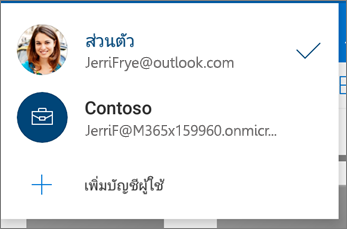
คุณสามารถเพิ่มรหัสผ่านหรือใช้ชีวมาตรเพื่อช่วยป้องกันไม่ให้บุคคลอื่นที่ใช้อุปกรณ์ของคุณเข้าถึง เปลี่ยนแปลง หรือลบไฟล์ของคุณโดยไม่ได้ตั้งใจ
-
แตะรูปภาพโปรไฟล์ของคุณหรือไอคอน
-
แตะ การตั้งค่า
-
แตะ ล็อกแอป แล้วสร้าง PIN
เมื่อต้องการลงชื่อออกจากบัญชี OneDrive ส่วนบุคคลหรือบัญชี OneDrive สำหรับที่ทำงานหรือโรงเรียน
-
แตะรูปภาพโปรไฟล์ของคุณหรือไอคอน
-
แตะ ลงชื่อออก.
หากคุณไม่สามารถลงชื่อเข้าใช้บัญชีของคุณได้
ถ้าคุณมีบัญชีสองบัญชีที่มีอีเมลแอดเดรสเดียวกัน
|
|
ติดต่อฝ่ายสนับสนุน สำหรับความช่วยเหลือเกี่ยวกับบัญชี Microsoft และการสมัครใช้งานของคุณ ให้ไปที่ความช่วยเหลือเกี่ยวกับบัญชีและการเรียกเก็บเงิน สำหรับการสนับสนุนทางเทคนิค ให้ไปที่ติดต่อฝ่ายสนับสนุนของ Microsoft ใส่ปัญหาของคุณ แล้วเลือกรับความช่วยเหลือ หากคุณยังต้องการความช่วยเหลือ ให้เขย่าอุปกรณ์เคลื่อนที่ของคุณแล้วเลือกรายงานปัญหา |
เมื่อต้องการเพิ่มบัญชีในOneDrive สําหรับ iOS
ใช้แอป Microsoft OneDrive ในอุปกรณ์ iOS ของคุณเพื่อทํางานกับบัญชี OneDrive ส่วนบุคคลรวมถึงบัญชี OneDrive สําหรับที่ทํางานหรือโรงเรียนของคุณ
-
ดาวน์โหลด ติดตั้ง และเปิดแอป OneDrive
-
ลงชื่อเข้าใช้ด้วยรายละเอียดบัญชีที่คุณต้องการเพิ่ม
หมายเหตุ:
-
คุณสามารถมีบัญชีที่ทํางานหรือโรงเรียนได้หลายบัญชี แต่มีบัญชี OneDrive ส่วนบุคคลเพียงบัญชีเดียวเท่านั้น
-
บัญชีเดียวเท่านั้นที่สามารถใช้การสํารองข้อมูลกล้องได้
-
เปิดแอป OneDrive
-
แตะรูปภาพโปรไฟล์ของคุณหรือไอคอน
-
แตะ เพิ่มบัญชี
-
ลงชื่อเข้าใช้ด้วยรายละเอียดบัญชีที่คุณต้องการเพิ่ม
หมายเหตุ:
-
ถ้าองค์กรของคุณใช้ SharePoint 2013SharePoint Server 2016 หรือ SharePoint Server 2019 กระบวนการลงชื่อเข้าใช้จะแตกต่างจาก Microsoft 365 บนหน้าจอลงชื่อเข้าใช้ ให้แตะ มี URL ของเซิร์ฟเวอร์ SharePoint หรือไม่ จากนั้นป้อนที่อยู่เว็บของเซิร์ฟเวอร์ SharePoint ของคุณเพื่อดําเนินการลงชื่อเข้าใช้ต่อ ที่อยู่เว็บหรือที่เรียกว่า URL อาจมีลักษณะเหมือน http://portal
-
คุณไม่สามารถลงชื่อเข้าใช้ด้วยหลาย บัญชีผู้ใช้ของที่ทำงานหรือที่โรงเรียน จากองค์กรเดียวกัน
คุณสามารถสลับระหว่างบัญชี OneDrive ส่วนบุคคลกับบัญชี OneDrive สำหรับที่ทำงานหรือโรงเรียน หรือระหว่างบัญชี OneDrive สำหรับที่ทำงานหรือโรงเรียน หลายบัญชี:
-
แตะรูปภาพโปรไฟล์ของคุณหรือไอคอน
-
แตะบัญชีที่คุณต้องการใช้
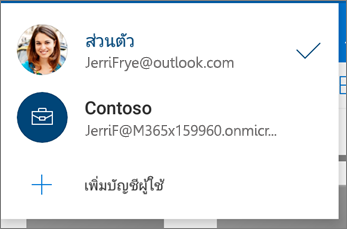
คุณสามารถเพิ่มรหัสผ่านหรือใช้ชีวมาตรเพื่อช่วยป้องกันไม่ให้บุคคลอื่นที่ใช้อุปกรณ์ของคุณเข้าถึง เปลี่ยนแปลง หรือลบไฟล์ของคุณโดยไม่ได้ตั้งใจ
-
แตะรูปภาพโปรไฟล์ของคุณหรือไอคอน
-
แตะ การตั้งค่า
-
แตะ รหัสผ่าน แล้วสร้าง PIN
เมื่อต้องการลงชื่อออกจากบัญชี OneDrive ส่วนบุคคลหรือบัญชี OneDrive สำหรับที่ทำงานหรือโรงเรียน
-
แตะรูปภาพโปรไฟล์ของคุณหรือไอคอน
-
แตะ ลงชื่อออก เพื่อนําบัญชีออก
หากคุณไม่สามารถลงชื่อเข้าใช้บัญชีของคุณได้
ถ้าคุณมีบัญชีสองบัญชีที่มีอีเมลแอดเดรสเดียวกัน
|
|
ติดต่อฝ่ายสนับสนุน สำหรับความช่วยเหลือเกี่ยวกับบัญชี Microsoft และการสมัครใช้งานของคุณ ให้ไปที่ความช่วยเหลือเกี่ยวกับบัญชีและการเรียกเก็บเงิน สำหรับการสนับสนุนทางเทคนิค ให้ไปที่ติดต่อฝ่ายสนับสนุนของ Microsoft ใส่ปัญหาของคุณ แล้วเลือกรับความช่วยเหลือ หากคุณยังต้องการความช่วยเหลือ ให้เขย่าอุปกรณ์เคลื่อนที่ของคุณแล้วเลือกรายงานปัญหา |












